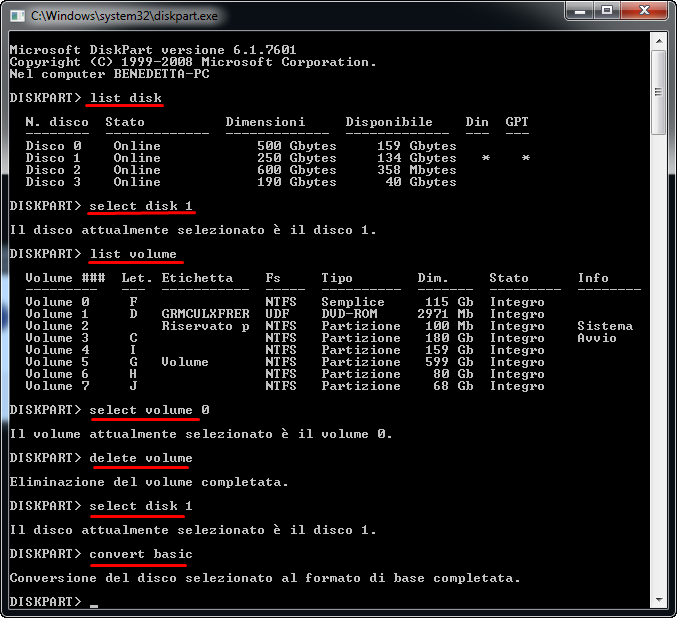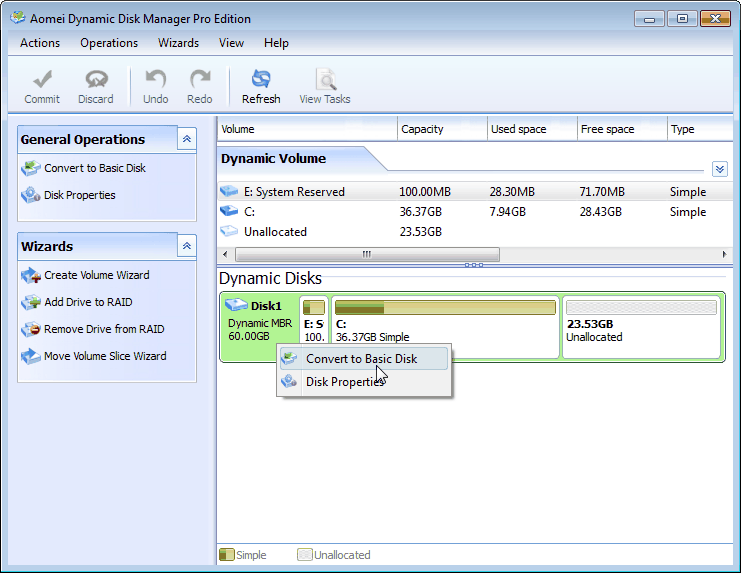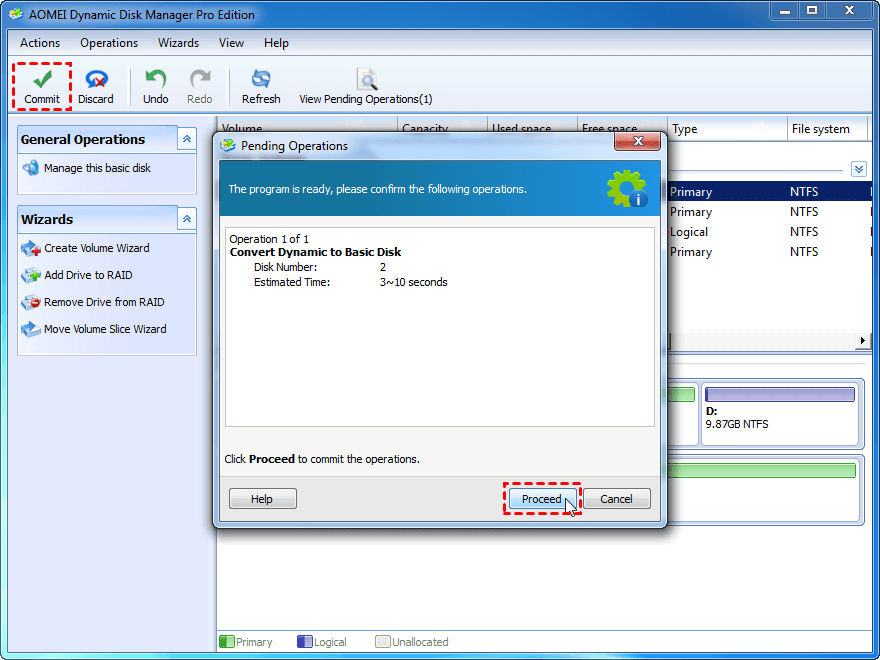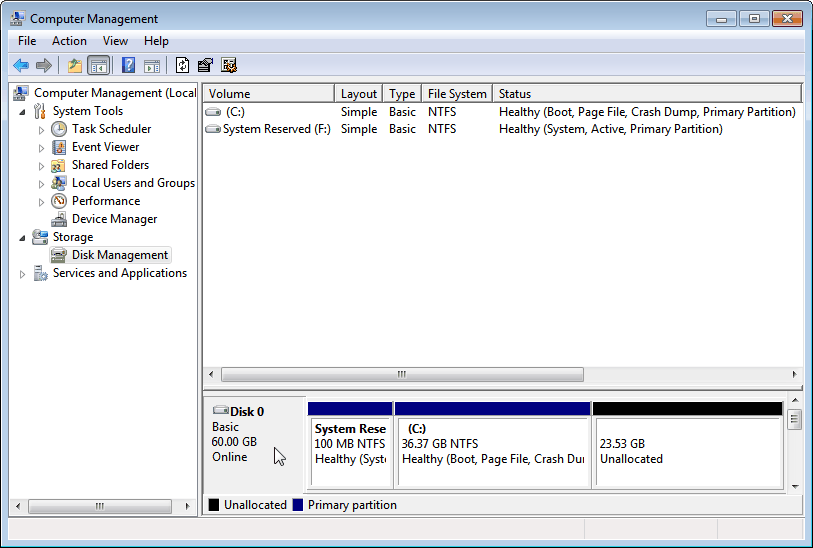Risolto: Impossibile Installare Windows 10 su Disco Dinamico
Se non sei riuscito a installare Windows 10 su disco dinamico e ottieni l'errore dicendo che Windows non può essere installato .. La partizione contiene uno o più volumi dinamici ..., potresti convertire il disco dinamico in base.
Non posso installare windows 10 su disco dinamico
“Ciao ragazzi, ho bisogno del vostro aiuto! Avevo inserito un CD installato di Windows nel mio computer e ho provato a installare Windows 10 su un disco dinamico ma ho ricevuto solo il messaggio di errore dicendo che Windows non può essere installato su questo spazio di disco rigido. La partizione contiene uno o più volumi dinamici che non sono supportati per installare. Cosa devo fare? Se avete qualsiasi idea? Grazie in anticipo!”
Come risolvere il problema di installare Windows 10 su disco dinamico?
Quando ti viene chiesto che Windows 10 non può essere installato nello spazio su disco dinamico, per installare Windows 10 su questo disco e avviarlo con successo, puoi convertire il disco dinamico in base. Adesso andiamo a vedere i metodi come convertire disco dinamico in disco di base.
Eliminare i volumi dinamici e convertire al base
Per convertire disco da dinamico a base, puoi rivolgere ai strumenti integrati di Windows Gestione disco o Diskpart.
convertire disco dinamico in base tramite Gestione disco
Gestione di disco è uno strumento integrato di Windows che ti consente di gestire la partizione senza riavviare e interrompere. Ha molte funzioni utili come creare, eliminare partizioni e così via. Ora vediamo come convertire un disco dinamico in un disco di base utilizzando Gestione di disco.
1. Premere Windows + R per accedere alla casella “Esegui”.
2. Nella casella Esegui, inserire "diskmgmt.msc" e premere "OK" per aprire Gestione disco.
3. Il disco dinamico che deve essere convertito verrà presentato in Gestione disco. Fare clic con il pulsante destro del mouse su ogni volume del disco dinamico e scegliere "Elimina volume".
4. Dopo aver eliminato tutte le partizioni sul disco dinamico, fare clic con il pulsante destro del mouse sul disco dinamico visualizzato come spazio su disco non allocato e scegliere "Converti in disco di base".
Convertire disco dinamico in base tramite Diskpart
Diskpart è uno strumento snap-in di Windows che applica la riga di comando per eseguire l'attività. Può anche aiutarti a gestire la partizione del disco in modo efficace e conveniente. Ecco i passi dettagliati per convertire il disco dinamico in base utilizzando Diskpart.
1. Nella casella Esegui, digitare "diskpart" e premere "OK" per avviare Diskpart.
2. Nell'interfaccia Diskpart, eseguire i seguenti comandi:
◆ list disk
◆ select disk n, (“n” refers the disk number of the dynamic that you want to convert)
◆ list volume
◆ select volume m,(“m” is the number of the volume on the dynamic disk)
◆ delete volume (repeat these two commands to delete all volumes)
◆ select disk n
◆ convert basic
Quello a cui devi prestare attenzione è che quando ci sono più di un volume sul disco dinamico, ripetere la selezione del volume m ed eliminare il volume per eliminare tutti i volumi sul disco dinamico. Dopo aver convertito il disco dinamico in disco di base, puoi provare a installare nuovamente Windows su questo disco.
Note:
◆ Poiché il metodo sopra descritto cancellerà tutti i dati, si consiglia di fare il backup di tutti i dati sul disco dinamico prima di procedere.
◆Se è necessario utilizzare “Gestione di disco” o “Diskpart” per convertire un disco dinamico contenente il sistema operativo corrente in disco di base, è possibile eliminare il disco dinamico e collegarlo a un altro computer funzionante.
Convertire disco dinamico in disco di base senza perdere i dati
È disponibile per convertire un disco in base utilizzando Gestione disco o Diskpart. Ma hai bisogno di eliminare tutti i volumi sul disco dinamico prima. Se è necessario convertire il disco in un disco di base senza eliminare i volumi, puoi provare AOMEI Partition Assistant Professional che ha la funzione di Convertire Disco Dinamico, ti permette di convertire disco dinamico in base in Windows 10 senza perdere i dati, ridimensionare partizione dinamico, ecc.
AOMEI Partition Assistant Professional supporta Windows 10/8.1/8/7/Vista/XP/2000. Se hai bisogno di usarlo in Windows Server 2003/2008/2011/2016/2016/2019/2022, puoi scegliere l’edizione AOMEI Partition Assistant Server.
☛ Passo 1. Installare e avviare AOMEI Partition Assistant Professional e fare clic su Disco Dinamico per lanciare AOMEI Dynamic Disk Manager.
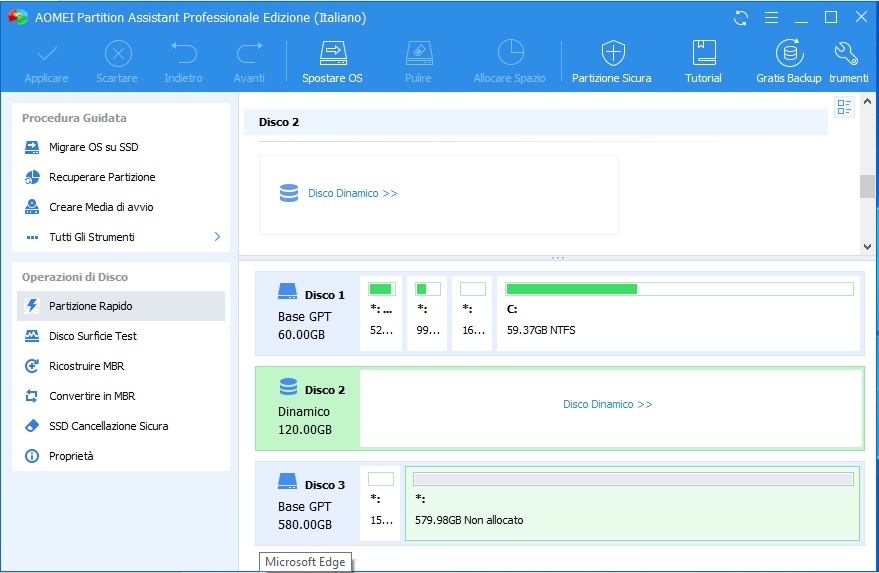
☛ Passo 2. Avvierà AOMEI Dynamic Disk Manager. Nell'interfaccia principale, individua il disco dinamico che deve essere convertito e scegli "Convert to Basic Disk"
☛ Passo 3. Ritornare alla interfaccia. Confermare la tua operazione e cliccare ”Commit”> “Procede” .
Poi fare clic su "OK", il computer si riavvierà per verificare la conversione. Successivamente, puoi trovare che il disco dinamico è già convertito in disco di base senza perdere i dati.
PS. : È anche disponibile per convertire il disco dinamico su cui Windows è installato in base senza perdita di dati tramite AOMEI Partition Assistant Professional.
Conclusione
Quando installi windows 10 su disco dinamico, viene visualizzato un messaggio di errore "Windows non può installare sul spazio di disco rigido. La partizione contiene uno o più volumi dinamici che non sono supportati installazione." Per risolvere questo problema, puoi scegliere il metodo appropriato precedenti per convertire il disco dinamico in base senza alcuno sforzo.
输入相关文章(有序号和无序均可)